TUTORIAL PARA COLOCAR
VIDEO DE YOUTUBE EN LOS MENSAJES
Puedes llevarte el tutorial respetando la autoría
Buscar el vídeo
Debajo del vídeo tienes las opciones
Para buscar la URL
pinchar en Share

Aparece sombreada en azul, click derecho copiar
y la pegamos en la ventana
que nos brindan con el ícono de Youtube.
Más abajo tienes otras opciones para el vídeo.

Abrimos el formato de texto y pinchamos en el ícono de Youtube.

Te sale esta ventana, pegas la URL,
si quieres el vídeo con inicio automático,
más abajo te doy las instrucciones.

INICIO AUTOMÁTICO
Vamos a insertar el vídeo usando la URL y con autoplay o inicio automático.
Con la URL no se copian los cambios en colores y tamaños que nos ofrecen
en la página, éstos son válidos solamente para el código embed, más abajo tienes algunas
indicaciones para usarlo.
Para el inicio automático necesitamos
un código para añadirlo a la URL del vídeo
a esa URL le pegamos el código sin dejar espacios

......................................................
EL VÍDEO INVISIBLE
Haremos el vídeo invisible para que quede como un mp3
El vídeo invisible necesita obligatoriamente
tener inicio automático porque una vez invisible,
no se podrá darle play.
Si lo haces con el ícono de Youtube,
Invisible usando el ícono de Youtube.
Buscan la URL del vídeo, la copian y abren el formato de texto,
pinchan el ícono de Youtube

Sale esta ventana


Ahora pegamos la URL y luego sin dejar espacio pegamos el código de autoplay.
&autoplay=1


Si quieren pasan a vista previa para verificar que se escucha el vídeo.
Invisible usando el ícono HTML
observen las dos capturas de pantalla.
Es importante no dejar espacios y colocar el código de autoplay.
Debajo del vídeo buscan el código embed

Mejor usar el block de notas para manipular el embed.

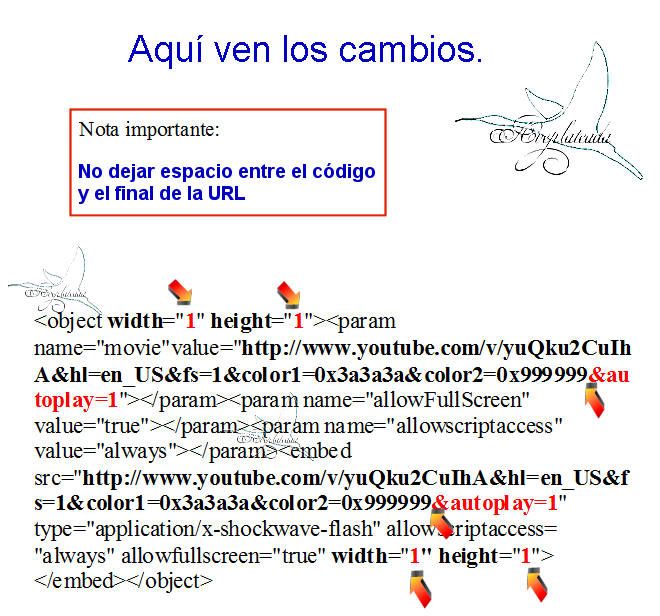
Abren el formato de texto y pinchan en HTML
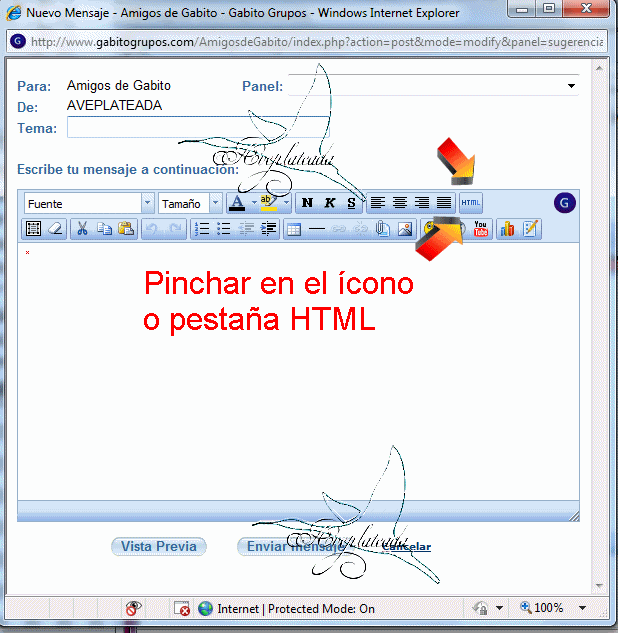
Sale esta ventana, pegan el embed y luego actualizar
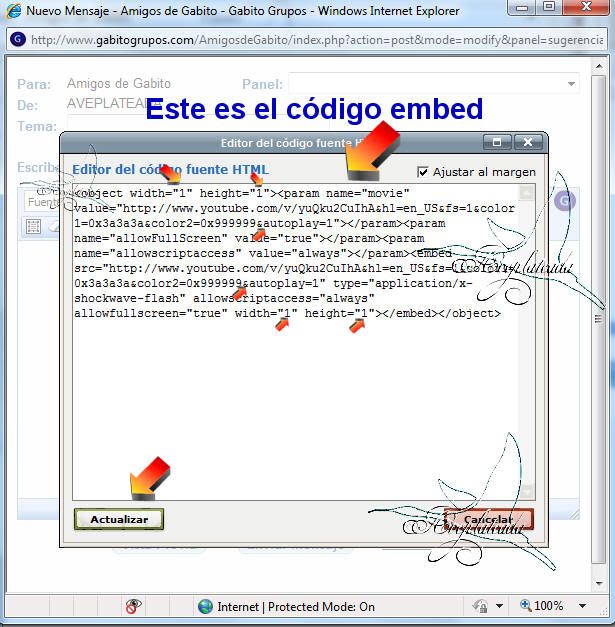
......................................
es importante que cambies primero las dimensiones
y luego colocas la URL con el código de autoplay,
si colocas primero la URL con el código,
al cambiar la dimensiones, el código sufre un fallo.
Puedes hacerlo de dos formas,
en la ventana del ícono de Youtube y con el HTML usando el código embed.

